Safari auf dem Mac zeichnet sich durch eine sehr schlichte Benutzeroberfläche aus. Obwohl es nicht viele Optionen für tiefgreifende Anpassungen oder Designs gibt, bietet Safari die Möglichkeit, die Symbolleisten-Elemente an die eigenen Bedürfnisse anzupassen. Im Folgenden wird erläutert, wie Sie die Safari-Symbolleiste nach Ihren Wünschen gestalten und nutzen können.
Warum sollte man die Safari-Symbolleiste personalisieren?
Standardmäßig zeigt die Safari-Symbolleiste alle aktiven Erweiterungssymbole, die Adressleiste sowie die Navigationsschaltflächen an.
Wenn Sie zahlreiche Erweiterungen verwenden, könnte es sinnvoll sein, einige Symbole auszublenden, um die Übersicht zu verbessern. Vielleicht möchten Sie auch die Seitenleisten- oder Teilen-Schaltfläche entfernen, um ein minimalistischeres Erscheinungsbild zu erzielen.
Darüber hinaus bietet die Anpassung der Safari-Symbolleiste die Möglichkeit, eine Vielzahl von neuen Schaltflächen hinzuzufügen. Dies sind zum Beispiel Verknüpfungen zu iCloud-Tabs, Top-Sites, Startseite, Verlauf, Lesezeichen, Zoom, E-Mail, Drucken, Webinspektor usw.
Für Nutzer, die keine Tastenkombinationen bevorzugen, kann der direkte Zugriff auf Funktionen wie Lesezeichen oder den Verlauf von großem Nutzen sein. Ebenso profitieren Webentwickler vom schnellen Zugang zum Web Inspector.
So passen Sie die Safari-Symbolleiste an
Nachdem die Gründe für die Personalisierung geklärt sind, widmen wir uns nun der Vorgehensweise. Sie können die Safari-Symbolleiste nach Ihren Wünschen konfigurieren, indem Sie zuerst in der Menüleiste auf „Ansicht“ klicken und anschließend „Symbolleiste anpassen“ auswählen.
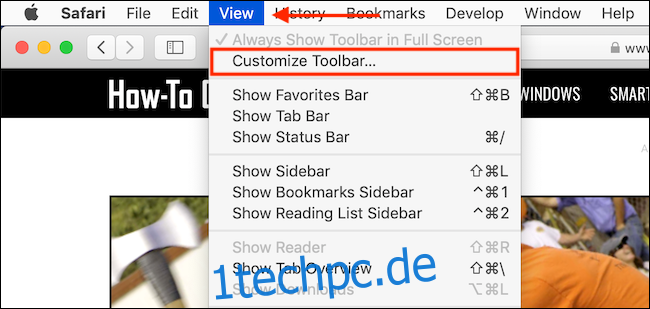
Dadurch öffnet sich ein Dropdown-Menü mit einem Werkzeug zur visuellen Anpassung der Symbolleiste. Die Symbole in der Symbolleiste beginnen zu wackeln, was darauf hinweist, dass Sie sie nun frei verschieben können. Wenn Sie bereits Ihren iPhone- oder iPad-Startbildschirm angepasst haben, wird Ihnen diese Benutzeroberfläche vertraut vorkommen.

Im oberen Bereich des Anpassungsmenüs finden Sie eine Übersicht aller verfügbaren Schaltflächen. Hier sind beispielsweise neue Schaltflächen wie „Verlauf“ oder „Lesezeichen“ zu finden. Um eine solche Schaltfläche zur Symbolleiste hinzuzufügen, klicken Sie auf diese und ziehen sie in die Symbolleiste.
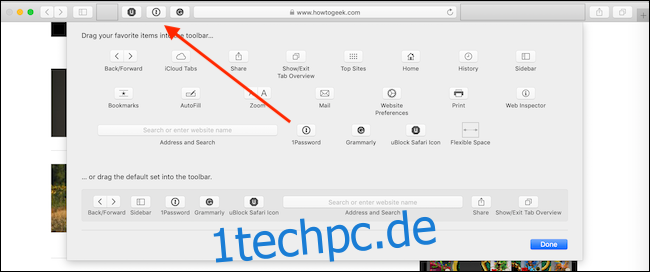
Möchten Sie eine Schaltfläche entfernen, klicken Sie auf das entsprechende Symbol und ziehen es aus der Symbolleiste heraus.
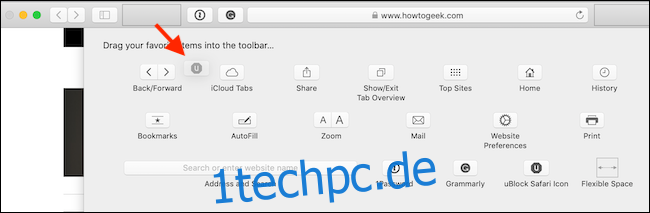
Sie können das Erscheinungsbild Ihrer Safari-Symbolleiste auch verändern, indem Sie Leerräume hinzufügen. Klicken Sie hierzu auf die Schaltfläche „Flexibler Bereich“ (in der letzten Zeile) und ziehen Sie diese in die Symbolleiste.
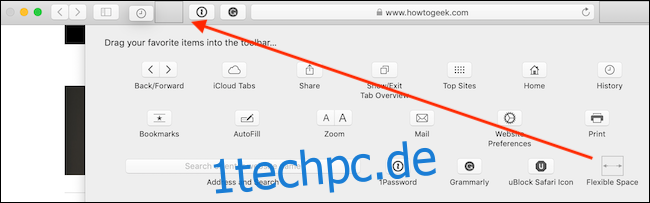
Um einen flexiblen Bereich zu entfernen, klicken Sie darauf und ziehen ihn aus der Symbolleiste heraus.
Nachdem Sie nun die Funktionsweise der einzelnen Elemente verstanden haben, können Sie experimentieren, um die Safari-Symbolleiste genau nach Ihren Vorstellungen anzupassen.